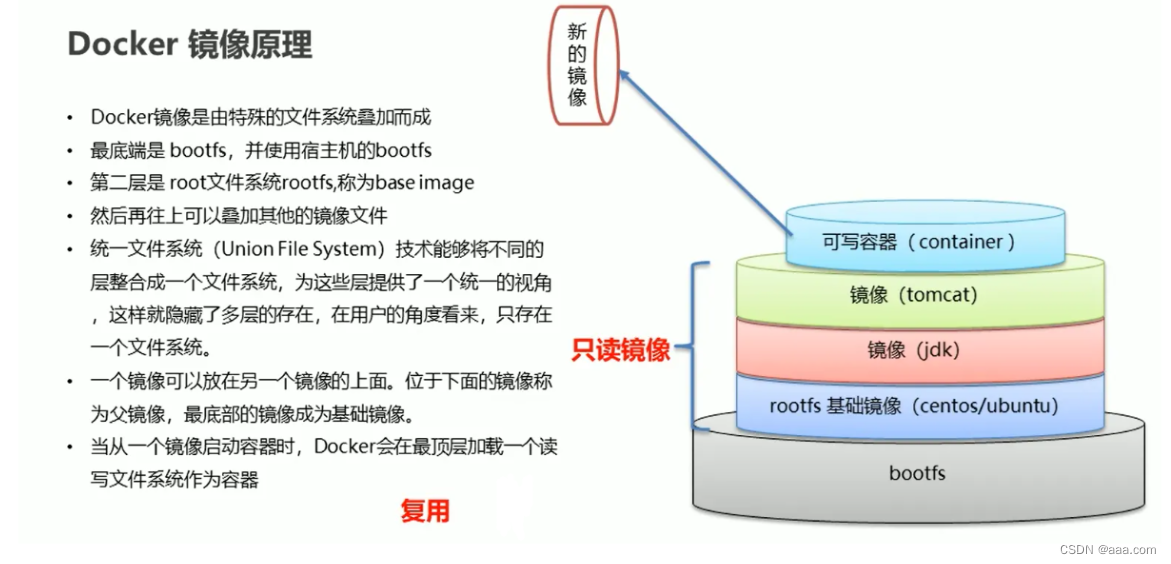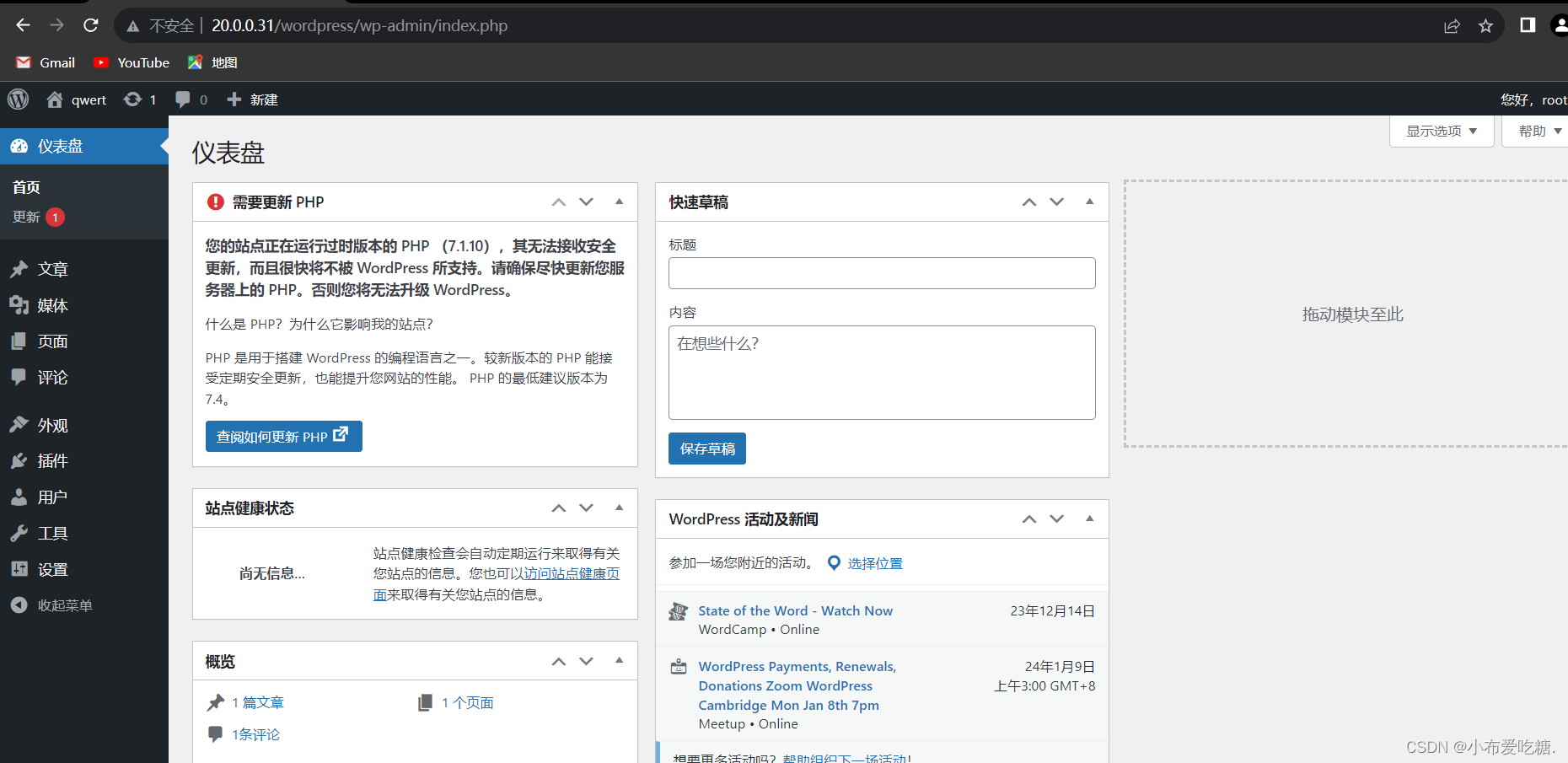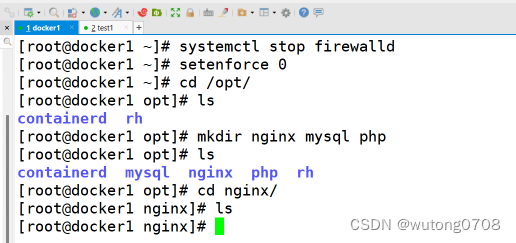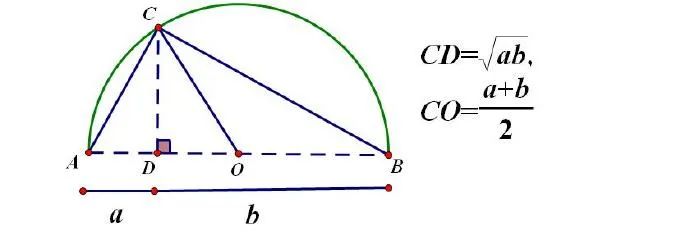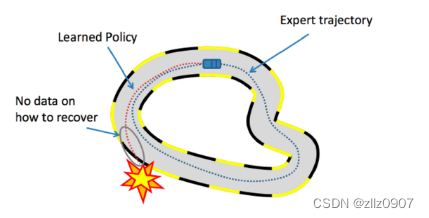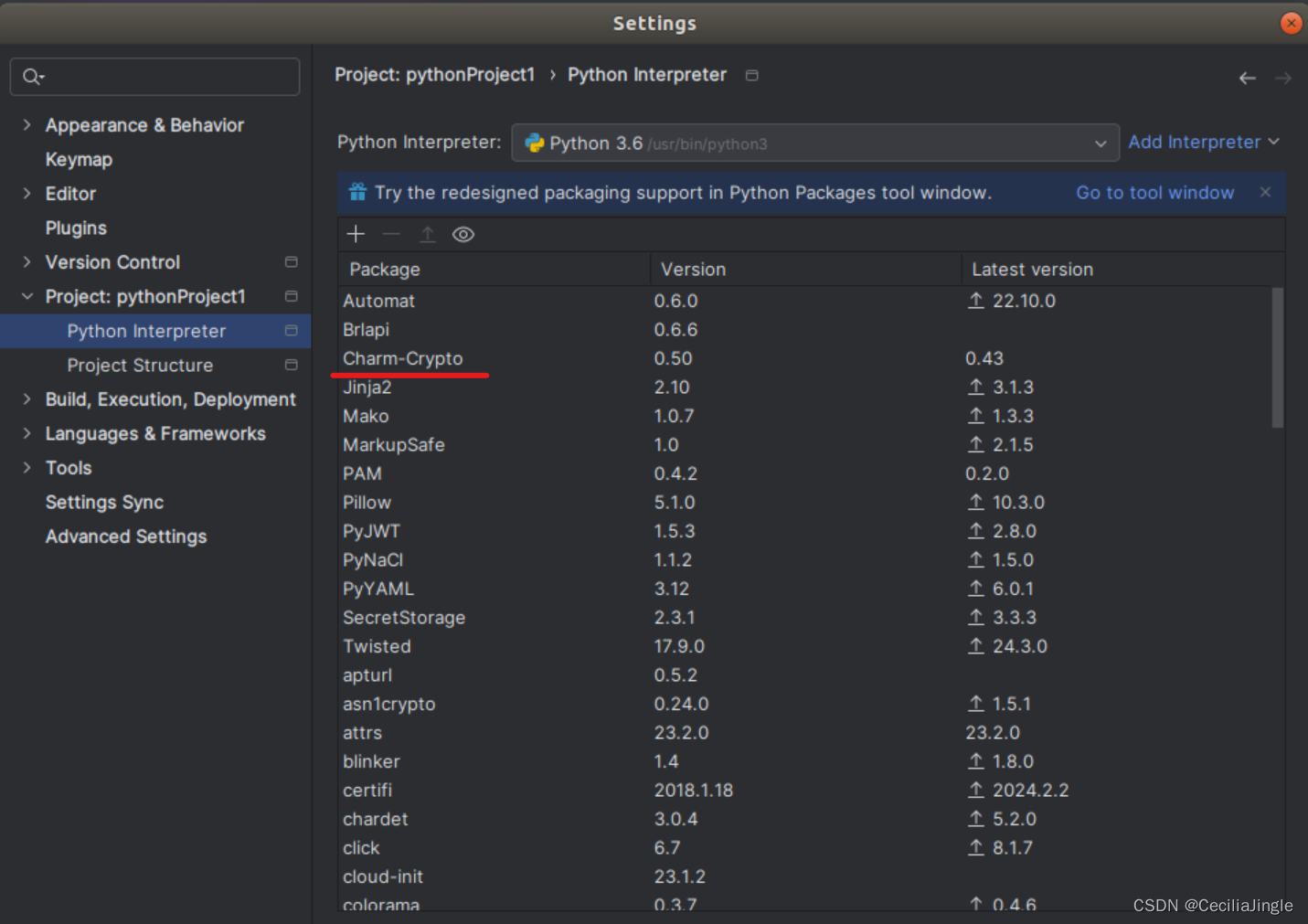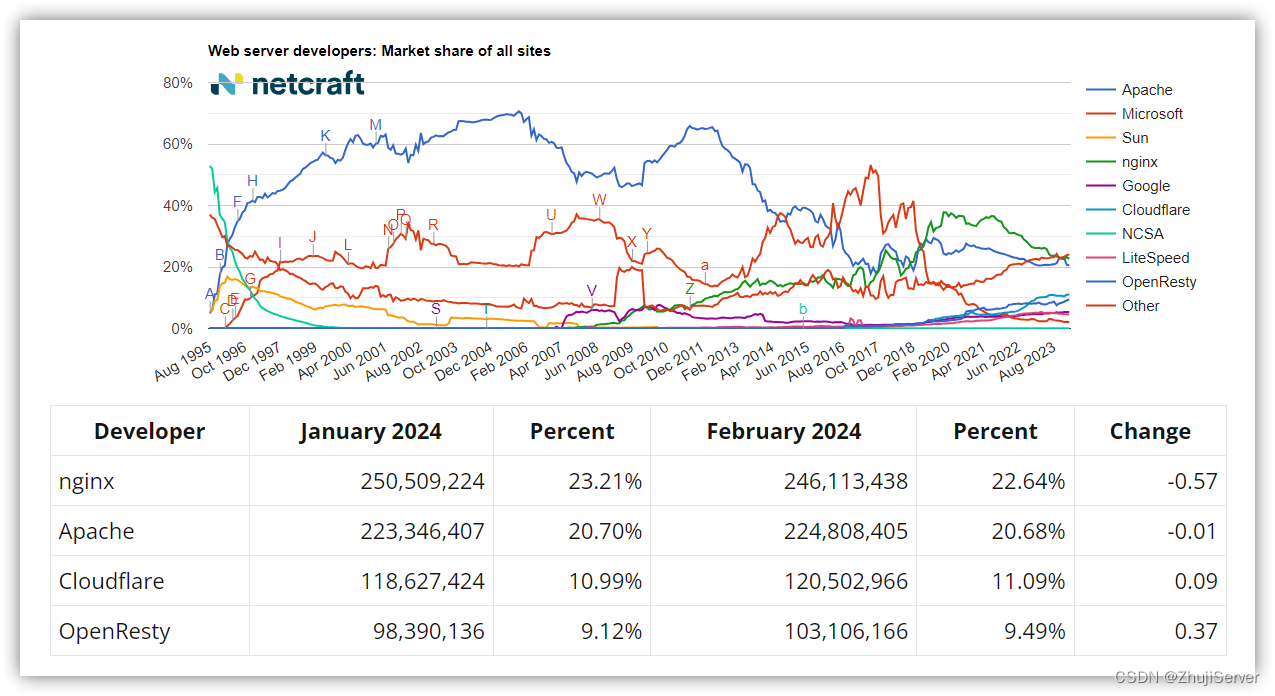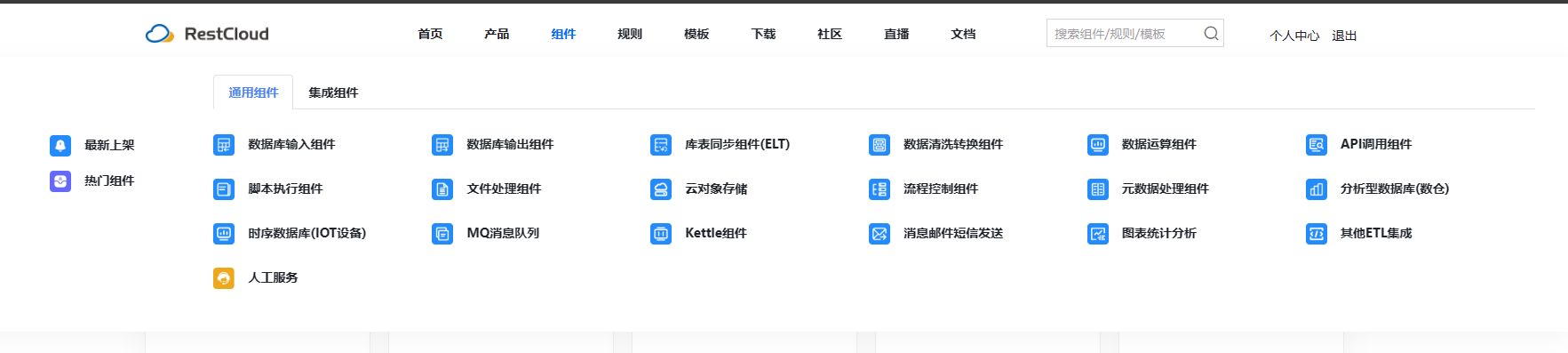一、构建SSH镜像
创建dockerfile步骤:
1. 建立工作目录
mkdir /opt/sshd
cd /opt/sshd/
2.编辑Dockerfile
vim Dockerfile
#第一行必须指明基于的基础镜像
FROM centos:7
#作者信息
MAINTAINER this is ssh image <wwk>
#镜像的操作指令
RUN yum -y update
RUN yum -y install openssh* net-tools lsof telnet passwd
RUN echo 'abc1234' | passwd --stdin root #免交互修改密码
RUN sed -i 's/UsePAM yes/UsePAM no/g' /etc/ssh/sshd_config #不使用PAM认证
RUN sed -ri '/^session\s+required\s+pam_loginuid.so/ s/^/#/' /etc/pam.d/sshd #取消pam限制
RUN ssh-keygen -t rsa -A #生成密钥认证文件
RUN mkdir -p /root/.ssh && chown root.root /root && chmod 700 /root/.ssh
#创建或调整 root 用户的SSH密钥存储目录的权限
EXPOSE 22 #开启 22 端口
CMD ["/usr/sbin/sshd" , "-D"] #/usr/sbin/sshd -D 用于前台启动sshd服务
3.生成镜像
docker build -t sshd:centos .
4.启动容器并修改root密码
docker run -itd --name q2 -P sshd:centos
[root@localhost sshd]#docker ps
CONTAINER ID IMAGE COMMAND CREATED STATUS PORTS NAMES
6b9ae00bb540 sshd:centos "/usr/sbin/sshd -D" 25 seconds ago Up 25 seconds 0.0.0.0:49160->22/tcp, :::49160->22/tcp q2
docker ps -a #查看主机与容器22端口的映射端口。
ssh localhost -p 49160
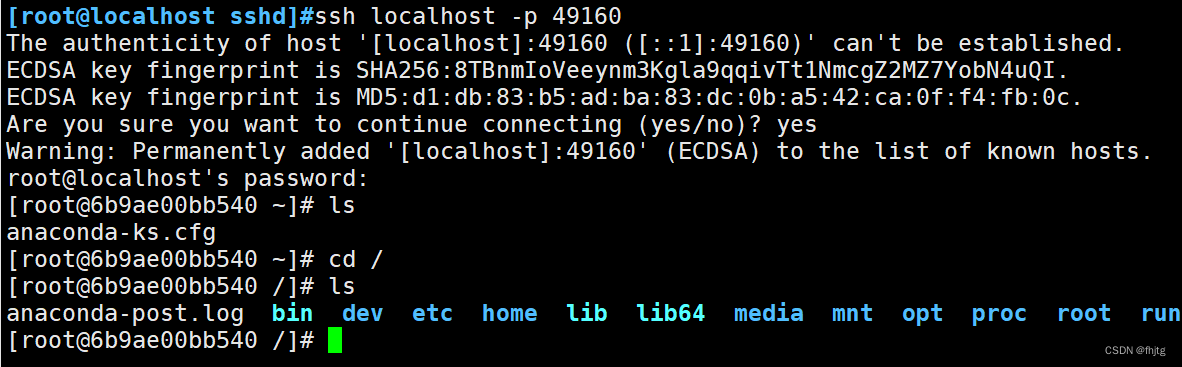
解释:
sed -ri '/^session\s+required\s+pam_loginuid.so/ s/^/#/' /etc/pam.d/sshd
该命令使用sed编辑器在Linux系统中对/etc/pam.d/sshd配置文件进行修改,目的是注释掉特定行以禁用PAM
(Pluggable Authentication Modules,可插拔认证模块)中的某项设置。下面是该命令的详细解释:
sed: 是Stream Editor的缩写,是一个强大的文本处理工具,可以对输入的文本数据执行各种文本替换、
删除、添加等操作。
-r: 选项使sed支持扩展正则表达式,这样可以简化正则表达式的语法。
-i: 选项告诉sed直接修改原文件,而不是输出到标准输出。这会立即改变文件内容,所以在使用前请确保有文件的备份或了解其后果。
/^session\s+required\s+pam_loginuid.so/: 这是一个正则表达式,用于匹配行的开始(^)后面跟
着"session"单词,之后是一或多个空白字符(\s+),接着是"required",再次是一或多个空白字符,
最后是"pam_loginuid.so"。这个表达式用来定位那些需要被注释的行。
s/^/#/: 这是替换命令(s),用于执行实际的替换操作。"^" 表示行的开始,"/#/" 表示用井号("#")替换行的
开始。这实际上就是在匹配到的行前面加上井号来注释掉这一行。
/etc/pam.d/sshd: 这是操作的目标文件,即SSH服务的PAM配置文件,里面定义了SSH服务的认证、账户、
会话等模块的处理规则。二、构建Systemctl 镜像
创建dockerfile步骤:
1. 建立工作目录
mkdir /opt/systemctl
cd /opt/systemctl
2.编辑Dockerfile
vim Dockerfile
FROM sshd:centos
MAINTAINER this is systemctl image <wwk>
ENV container docker
#设置了一个名为 container 的环境变量,其值为 docker
#除了systemd-tmpfiles-setup.service,删除其它所有文件
RUN (cd /lib/systemd/system/sysinit.target.wants/; for i in *; do [ $i == systemd-tmpfiles-setup.service ] || rm -f $i; done); \
rm -f /lib/systemd/system/multi-user.target.wants/*; \
rm -f /etc/systemd/system/*.wants/*; \
rm -f /lib/systemd/system/local-fs.target.wants/*; \
rm -f /lib/systemd/system/sockets.target.wants/*udev*; \
rm -f /lib/systemd/system/sockets.target.wants/*initctl*; \
rm -f /lib/systemd/system/basic.target.wants/*;\
rm -f /lib/systemd/system/anaconda.target.wants/*;
VOLUME [ "/sys/fs/cgroup" ]
#在容器中创建一个挂载点(数据卷)
#CMD ["/usr/sbin/init"]
3.生成镜像
docker build -t systemd:centos .
4.启动容器,并挂载宿主机目录挂载到容器中,和进行初始化
docker run --privileged -d -P -v /sys/fs/cgroup:/sys/fs/cgroup:ro systemd:centos /sbin/init
#--privileged:使container内的root拥有真正的root权限。否则,container内的root只是外部的一个普通用户权限。
#/sbin/init: 启动systemd服务管理器,这表明容器将以systemd作为其第一个进程
#-v /sys/fs/cgroup:/sys/fs/cgroup:ro: 这个参数挂载了宿主机的 /sys/fs/cgroup 目录到容器内的相
同位置,并且是以只读(ro)模式挂载。这样做是为了让容器内的systemd能够识别宿主机的cgroup结构,对于
使用systemd作为初始化系统的容器来说是必要的。
5.进入容器
docker ps -a
docker exec -it /bin/bash
systemctl status sshd
方法二:
docker run --privileged -it -P -v /sys/fs/cgroup:/sys/fs/cgroup:ro systemd:centos /sbin/init &

三、构建nginx镜像
创建dockerfile步骤:
1. 建立工作目录
mkdir /opt/nginx
cd /opt/nginx/
cp /opt/nginx-1.18.0.tar.gz /opt/nginx
#注意,nginx目录下一定要有安装包。
2.编辑Dockerfile
vim Dockerfile
#基于基础镜像
FROM centos:7
#用户信息
MAINTAINER this is nginx image <wwk>
#添加环境包
RUN yum -y update
RUN yum -y install pcre-devel zlib-devel gcc gcc-c++ make
RUN useradd -M -s /sbin/nologin nginx
#上传nginx软件压缩包,并解压
ADD nginx-1.18.0.tar.gz /opt/
#指定工作目录
WORKDIR /opt/nginx-1.12.0
RUN ./configure \
--prefix=/usr/local/nginx \
--user=nginx \
--group=nginx \
--with-http_stub_status_module && make && make install
ENV PATH /usr/local/nginx/sbin:$PATH
#指定http和https端口
EXPOSE 80
EXPOSE 443
RUN echo "daemon off;" >> /usr/local/nginx/conf/nginx.conf #关闭 nginx 在后台运行
#添加宿主机中run.sh到容器中
ADD run.sh /run.sh
RUN chmod 755 /run.sh
CMD ["/run.sh"]
#CMD ["/usr/local/sbin/nginx", "-g", "daemon off;"]
3.准备执行脚本
vim run.sh
#!/bin/bash
/usr/local/nginx/sbin/nginx
4.创建新镜像
docker build -t nginx:centos .
5.新镜像运行容器并测试
docker run -d -P nginx:centos
[root@localhost nginx]#docker ps
CONTAINER ID IMAGE COMMAND CREATED STATUS PORTS NAMES
b15ddf981933 nginx:centos "/run.sh" 3 seconds ago Up 3 seconds 0.0.0.0:49163->80/tcp, :::49163->80/tcp, 0.0.0.0:49162->443/tcp, :::49162->443/tcp sharp_goldstine
在浏览器访问http://192.168.80.11:49163/
四、构建 tomcat 镜像
创建dockerfile步骤:
1. 建立工作目录
mkdir /opt/tomcat
cd /opt/tomcat
cp /opt/jdk-8u291-linux-x64.tar.gz /opt/tomcat
cp /opt/apache-tomcat-8.5.16.tar.gz /opt/tomcat
2.编辑Dockerfile
vim Dockerfile
FROM centos:7
MAINTAINER this is tomcat image <wwk>
ADD jdk-8u291-linux-x64.tar.gz /usr/local/
WORKDIR /usr/local/
RUN mv jdk1.8.0_291 /usr/local/java
ENV JAVA_HOME /usr/local/java
ENV JRE_HOME ${JAVA_HOME}/jre
ENV CLASSPATH .:${JAVA_HOME}/lib:${JRE_HOME}/lib
ENV PATH $JAVA_HOME/bin:$PATH
ADD apache-tomcat-8.5.16.tar.gz /usr/local/
WORKDIR /usr/local/
RUN mv apache-tomcat-8.5.16 /usr/local/tomcat
EXPOSE 8080
#CMD ["/usr/local/tomcat/bin/catalina.sh","run"]
ENTRYPOINT ["/usr/local/tomcat/bin/catalina.sh","run"]
CMD ["/usr/local/tomcat/bin/startup.sh","start"]
3.创建新镜像
docker build -t tomcat:centos .
docker run -d --name tomcat1 -p 16668:8080 tomcat:centos
http://192.168.80.11:16668/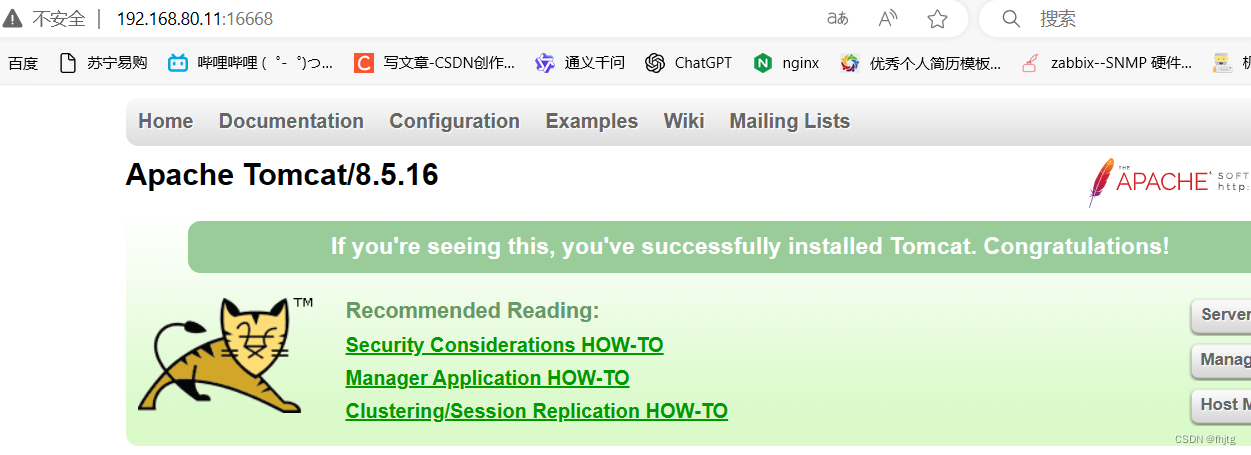
五、构建mysql镜像
1. 建立工作目录
mkdir /opt/mysqld
cd /opt/mysqld
2.编辑Dockerfile
vim Dockerfile
FROM centos:7
MAINTAINER this is mysql image <wwk>
RUN yum -y install ncurses ncurses-devel bison cmake pcre-devel zlib-devel gcc gcc-c++ make;useradd -M -s /sbin/nologin mysql
ADD mysql-boost-5.7.20.tar.gz /usr/local/src/
WORKDIR /usr/local/src/mysql-5.7.20/
RUN cmake \
-DCMAKE_INSTALL_PREFIX=/usr/local/mysql \
-DMYSQL_UNIX_ADDR=/usr/local/mysql/mysql.sock \
-DSYSCONFDIR=/etc \
-DSYSTEMD_PID_DIR=/usr/local/mysql \
-DDEFAULT_CHARSET=utf8 \
-DDEFAULT_COLLATION=utf8_general_ci \
-DWITH_EXTRA_CHARSETS=all \
-DWITH_INNOBASE_STORAGE_ENGINE=1 \
-DWITH_ARCHIVE_STORAGE_ENGINE=1 \
-DWITH_BLACKHOLE_STORAGE_ENGINE=1 \
-DWITH_PERFSCHEMA_STORAGE_ENGINE=1 \
-DMYSQL_DATADIR=/usr/local/mysql/data \
-DWITH_BOOST=boost \
-DWITH_SYSTEMD=1;make -j 4;make install
ADD my.cnf /etc/my.cnf
EXPOSE 3306
RUN chown -R mysql:mysql /usr/local/mysql/;chown mysql:mysql /etc/my.cnf
WORKDIR /usr/local/mysql/bin/
RUN ./mysqld \
--initialize-insecure \
--user=mysql \
--basedir=/usr/local/mysql \
--datadir=/usr/local/mysql/data;cp /usr/local/mysql/usr/lib/systemd/system/mysqld.service /usr/lib/systemd/system/;systemctl enable mysqld
ENV PATH=/usr/local/mysql/bin:/usr/local/mysql/lib:$PATH
VOLUME ["/usr/local/mysql"]
CMD ["/usr/sbin/init"]
3. 准备my.cnf文件
vim my.cnf
[client]
port = 3306
default-character-set=utf8
socket = /usr/local/mysql/mysql.sock
[mysql]
port = 3306
default-character-set=utf8
socket = /usr/local/mysql/mysql.sock
[mysqld]
user = mysql
basedir = /usr/local/mysql
datadir = /usr/local/mysql/data
port = 3306
character_set_server=utf8
pid-file = /usr/local/mysql/mysqld.pid
socket = /usr/local/mysql/mysql.sock
server-id = 1
sql_mode=NO_ENGINE_SUBSTITUTION,STRICT_TRANS_TABLES,NO_AUTO_CREATE_USER,NO_AUTO_VALUE_ON_ZERO,NO_ZERO_IN_DATE,NO_ZERO_DATE,ERROR_FOR_DIVISION_BY_ZERO,PIPES_AS_CONCAT,ANSI_QUOTES
4.创建新镜像
docker build -t mysql:centos .
5.启动容器,并进行初始化
docker run --name=mysql_server -d -P --privileged mysql:centos /usr/sbin/init
docker ps -a
CONTAINER ID IMAGE COMMAND CREATED STATUS PORTS NAMES
1fa5c82e4c65 mysql:centos "/usr/sbin/init" 23 minutes ago Up 23 minutes 0.0.0.0:49153->3306/tcp, :::49153->3306/tcp mysql_server
6.进入容器,授权远程连接 mysql
docker exec -it mysql_server /bin/bash
mysql -u root -p
grant all privileges on *.* to 'root'@'%' identified by 'abc123';
grant all privileges on *.* to 'root'@'localhost' identified by 'abc123';
flush privileges;
7.在客户端连接mysql容器
mysql -h 192.168.80.11 -u root -P 49153 -pabc123